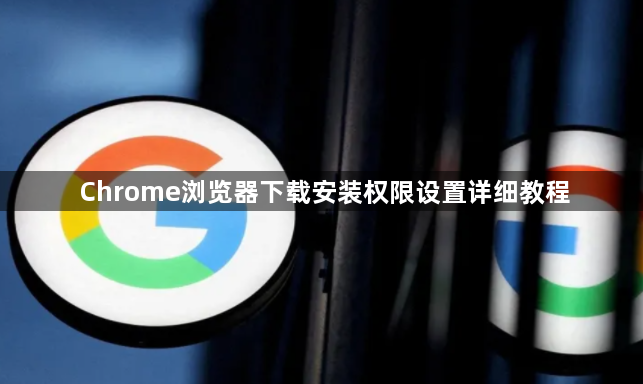
1. 打开Chrome浏览器的权限管理页面:在电脑上打开Chrome浏览器,点击浏览器右上角的“···”(三点菜单)图标,在下拉菜单中选择“设置”选项。在左侧菜单栏中点击“隐私和安全性”,然后选择“网站设置”,进入网站权限管理页面。
2. 找到下载权限设置:在“网站设置”页面向下滚动,找到“其他内容设置”选项并点击展开,接着选择“自动下载”选项。
3. 设置每个网站的下载权限:Chrome默认允许网站下载多个文件,若希望手动控制权限,可找到“当网站尝试下载多个文件时”选项,将其设置为“需要用户批准”。此外,还可点击“添加”按钮,在“允许”或“阻止”列表中手动输入特定网站的地址,分别为不同的网站设置允许或禁止下载。
4. 测试设置是否生效:关闭设置页面后,访问刚刚调整权限的网站,当网站尝试下载文件时,Chrome会根据设置提示用户允许或阻止下载。若需要修改权限,可返回“网站设置”页面进行调整。

